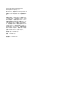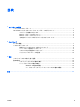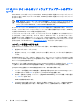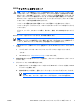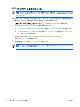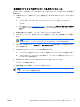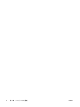Software Updates, Backups, and Repairs-Windows XP and Windows Vista
HP の Web サイトからのソフトウェア アップデートのダウン
ロード
HP の Web サイトにあるソフトウェアの大半は、SoftPaq と呼ばれる圧縮ファイルとしてパッケージ
化されています。BIOS アップデートの一部は、ROMPaq と呼ばれる圧縮ファイルとしてパッケージ
化されています。
注記 BIOS は、オペレーティング システムを初期化し、コンピュータとハードウェア デバイ
スとの通信方法を決定し、ハードウェア デバイス間で日付と時刻などの情報を転送します。コ
ンピュータ システムの BIOS は、システム ROM に格納されます。
ダウンロード パッケージに Readme.txt というファイルが含まれている場合があります。このファイ
ルには、ファイルのインストールとトラブルシューティングに関する情報が示されています(ROMPaq
に含まれる Readme.txt ファイルは英文で提供されます)。
ソフトウェア アップデートは、サポート ソフトウェア ディスク(別途購入)からご利用いただくこ
ともできます。このディスクには、デバイス ドライバ、BIOS アップデート、およびユーティリティ
が収録されています。最新のサポート ソフトウェア(Support Software)ディスクのご購入、または
最新バージョンおよび今後のバージョンの両方のディスクをご利用いただけるサブスクリプションの
お申し込みは、HP の Web サイト(
http://www.hp.com/jp)から行うことができます。
コンピュータ情報へのアクセス
お使いのコンピュータ用のアップデートにアクセスする前に、以下の情報をご用意ください。
●
製品のカテゴリはノートブックです。
●
製品のファミリ名、シリーズ番号、およびシリアル番号(S/N)は、サービス タグに記載されて
います。
利用可能な BIOS アップデートの中に、現在コンピュータにインストールされている BIOS よりも新
しいバージョンの BIOS があるかどうかを判断するには、現在インストールされているシステム BIOS
のバージョンを知る必要があります。
BIOS のバージョン情報(ROM 日付およびシステム BIOS とも呼ばれる)を表示するには、fn+esc キ
ーを押すか( を起動済みの場合)、または[Computer Setup]を使用します。
[Computer Setup]を使用して BIOS 情報を表示するには、次の手順で操作します。
1.
コンピュータの電源を入れるか再起動し、画面の左下隅に[Press <f10> to enter Setup]メッセー
ジが表示されている間に f10 キーを押して、[Computer Setup]を起動します。
2.
矢印キーを使用して[File](ファイル)→[System Information](システム情報)の順に選択
し、enter キーを押します。
ROM 日付情報が表示されます。
3.
[Computer Setup]を終了するには、矢印キーを使用して[File](ファイル)→[Ignore changes
and exit](設定を変更せずに終了)の順に選択してから、 画面の説明に沿って操作します。
2
第 1 章 ソフトウェアの更新
JAWW
Microsoft® Windows®